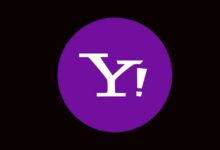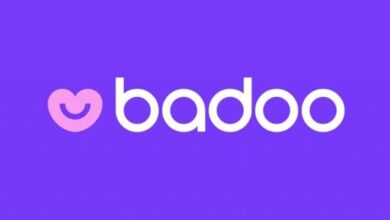كيفية تعديل الألوان والحرف في Telegram؟ – تخصيص التنسيق
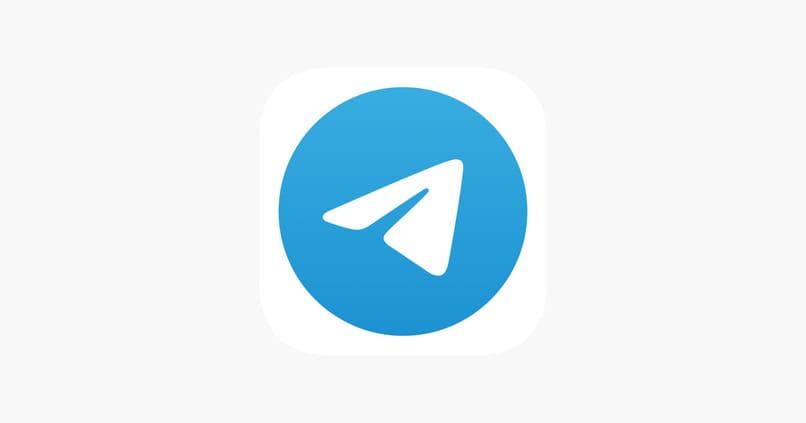
أصبح Telegram الخيار الأول لمستخدمي WhatsApp السابقين نظرًا لسهولة استخدامه ، وواجهة سهلة الاستخدام والميزات التي يقدمها لمستخدميه. ومع ذلك ، قد لا تزال لا تعرف كيفية تنفيذ خيارات تكوين معينة بسيطة مثل تعديل الألوان وخط Telegram . لكن لا مزيد من المعاناة ، هذه المرة سوف نشرح كيفية تنفيذ هذا الإجراء بطرق مختلفة ، فلنبدأ!
ما هي التغييرات التي يمكن إجراؤها لتخصيص المحادثات؟
تكوين هذا التطبيق عميق جدًا وسيسمح لأي مستخدم بتعديل جميع جوانبه تقريبًا بالطريقة التي يريدها ، من بين التغييرات التي يمكننا إجراؤها:
- حجم نص الرسالة: هذا يعني حجم فقاعات الرسائل داخل الدردشات ، بالإضافة إلى حجم الخطوط ، يمكننا الاختيار بين قيم 12 و 30 ، مع كون 16 هو الحجم الافتراضي ، هذا الخيار مفيد جدًا للأشخاص الذين يعانون من مشاكل في الرؤية أو أولئك الذين يتطلعون إلى إجهاد أعينهم بشكل أقل عند العمل ليلاً.
- تغيير خلفية الدردشة: يسمح لك بوضع صورة خلفية في Telegram أو تحديد لون افتراضي أو مخصص لاستخدامه تحت رسالتنا وفقاعات نصية داخل الدردشات
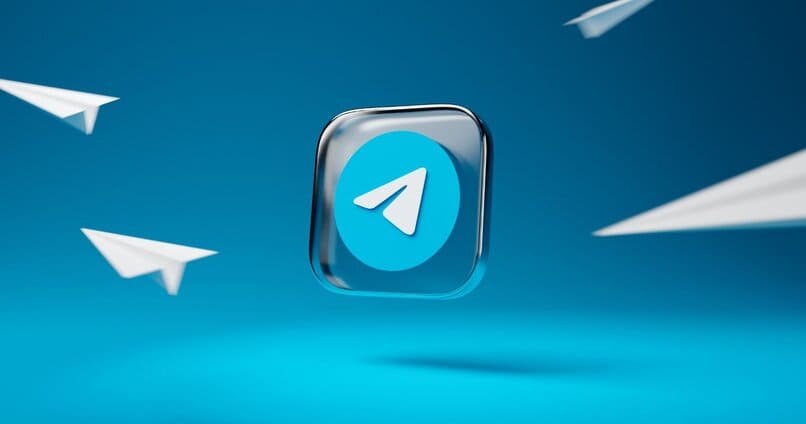
تغيير سمة Telegram:
- بشكل افتراضي ، سيعرض لك التطبيق 4 سمات Telegram مختلفة تؤكد على عطلة أو موضوعها الافتراضي أو بعضها بناءً على الطقس أو الموسم ، ولكن إذا لم تكن راضيًا عن أي منها ، فإن النظام الأساسي يسمح أيضًا لمستخدميه لإنشاء سمات مخصصة لـ Telegram ويتم تبادلها بين مستخدميها.
- قم بإنشاء المظهر الخاص بك: على الرغم من أنه يمكنك البحث عن المزيد من السمات التي أنشأها مستخدمون آخرون من خلال التطبيق ، فمن الممكن أيضًا إنشاء سمة Telegram الخاصة بك من خلال أنواع مختلفة من الإعدادات ، من بينها لون فقاعات الدردشة (والتي يمكن أن تكون ثابتة أو تغيير) وكل ما يتعلق بالأزرار داخل التطبيق ، يمكنك أيضًا الاختيار بين نغمات الليل أو الظلام أو القطب الشمالي أو النهار أو النطاق الكلاسيكي للتطبيق
- تغيير زوايا الرسالة: يسمح لك بتخصيص مقدار المساحة التي تشغلها معاينة جميع الدردشات
- عرض قائمة الدردشة: يسمح لك بالاختيار بين معاينة رسالة بخطين أو ثلاثة . الخيار الأخير سيعرض المزيد من نص الرسالة الأخيرة دون الحاجة إلى الدخول إلى الدردشة
- وظائف إمكانية الوصول: في القسم الأخير من الإعدادات . يمكننا تغيير بعض الإعدادات التي ستجعل حياتنا أسهل عند استخدام التطبيق ، مثل تنشيط متصفح داخل Telegram . وتفعيل الرموز التعبيرية الكبيرة . والرسوم المتحركة ، والحفظ التلقائي في معرض أجهزتنا . وتغيير رد فعل سريع الرموز التعبيرية وأكثر من ذلك.

من المهم أن تضع في اعتبارك أنه على الرغم من أننا نجد كل هذه الإعدادات في قسم “الدردشات” . إلا أن هناك أيضًا إعدادات أخرى يمكننا تنفيذها باستخدام قوائم أخرى . مثل تعديل اسم Telegram من القائمة الرئيسية.
ماهي طريقة اختيار الوان الدردشات؟
كما ذكرنا من قبل . فإن أحد الخيارات التي يتيحها التطبيق لك هو تغيير ألوان Telegram حسب رغبتك من “الدردشات” للقيام بذلك:
- افتح تطبيق Telegram للأجهزة المحمولة
- أدخل الزر بثلاثة خطوط عمودية موجودة في الجزء العلوي الأيسر واختر “الإعدادات”
- ضمن هذا القسم الجديد . انتقل إلى قسم “الإعدادات” واختر “الدردشات”
- ابحث عن قسم “السمة” واختر أحد السمات المعروضة هناك أو إذا لم تكن راضيًا . فحدد “تصفح السمات” لإنشاء سمة تلجرام مخصصة أو اختر واحدة من تصميم مستخدم آخر
- بمجرد العثور على المظهر الذي تريد استخدامه . ما عليك سوى النقر فوقه لتنشيطه
كيف تحول حرف الرسالة في الدردشة؟
هناك أنواع مختلفة من الطرق لتخصيص حرف رسالة Telegram وتفعيل أنواع مختلفة من الأحرف مثل غامق ومائل ويتوسطه خط وتسطير وأخيرًا monospace . والتي ستعطي المزيد من الشخصية والتنوع لرسائلك . لتفعيل كل من هذه يمكنك اختيار أي من الطرق أدناه:

من القائمة
في حين أن هذه هي الطريقة “الأسهل” ، إلا أنها أيضًا أبطأ ويمكن أن تكون مزعجة في بعض الأحيان. للوصول إلى قائمة كلمات Telegram . سيتعين عليك كتابة جزء النص الذي تريد تغييره ثم باستخدام إصبعك أو النقر بالماوس الأيمن على جهاز الكمبيوتر . حدد النص المذكور. بمجرد تحديده . سيتم فتح قائمة حيث يمكنك الاختيار بين خيارات الحرف في الرسالة ، وكذلك تصحيح الكتابة إذا كان متاحًا أو “نسخ” و “لصق”
من خلال الأكواد
يعد هذا الخيار أسرع لتغيير خط رسائل Telegram الخاصة بك ، فهو يتكون من إضافة أحرف معينة حول النص الذي تريد تغيير شكله ، وهذه الأحرف هي:
- ** للكتابة بخط عريض ، على سبيل المثال: * نص غامق *
- __ لتشغيل الخط المائل. على سبيل المثال: _ نص مائل_
- “” “يسمح لك بتنشيط monospace ، للقيام بذلك اكتب: ” Text in monospace“`
- ~~ سيتم تنشيط يتوسطه خط. على سبيل المثال: ~ نص يتوسطه خط ~
عند إرسال الرسائل المضمنة في أكواد. سيتم تنشيط الخط ، ولكن ستتم إزالة الأحرف الخاصة من جزء النص
باستخدام الروبوتات
من المحتمل أن تكون كتابة وتغيير خط Telegram باستخدام Bots هو الخيار الأسهل . لهذا:
- ابدأ في كتابة رسالة باستخدامBold لتنشيط Typing Bot
- اكتب كل النص الذي تريد إرساله
- بعد التوقف ، سيتم فتح قائمة السياق بخيارات الطباعة مثل “غامق” أو “مائل”. اختر الخيار الذي تريد أن تحتوي عليه رسالتك
- أرسل الرسالة بالنص الذي تم تغييره.